삼성페이 교통카드 추가 방법 및 충전 방법 ㅣ 애플페이 vs 삼성페이

애플페이의 한국 상륙 소식이 벌써 한 달 앞으로 다가왔습니다. 벌써부터 삼성 페이 자체적 광고가 나오는 것을 보니 애플페이에 대한 삼성의 견제와 어떻게 시장이 바뀔지 궁금합니다. 초반 NFC 기반인 애플페이가 호환성에 대한 문제와 교통 카드 사용여부 등이 추후에 점차 해결되지 않을까 생각해 봅니다. 애플페이와 삼성페이 다른 점은 아래글을 참고하시길 바랍니다. 그럼 교통 카드 추가 방법에 대해 알아보겠습니다.
교통카드 추가 방법
- 삼성페이 앱 내에서 버스, 택시, 지하철 등의 대중교통을 보다 편리하고 간단하게 이용가능
- 실물 플라스틱 카드와 삼성 페이 교통카드 서비스 별도이므로 등록한 신용카드/체크카드 교통카드기능이 있어도 삼성페이 교통카드로 사용 불가합니다.
- eSIM 단독 사용 : 삼성페이 가입 후 사용 가능하며 안드로이드 12OS 이상 캐시비만 가능합니다.(티버니 불가)
- 교통사업자 정책에 의해 휴대폰 통신사와 USIM 개통 통신사가 동일해야 사용 가능. EX) SKT 단말에 KT USIM 장착 시 사용 불가합니다.
- MVNO (알뜰폰) 사용불가 ( √일부 사용 알뜰폰 사용 가능하나 자세한 사항은 교통사업자 문의가 필요합니다.)
- 자급제폰 사용 가능, 금융형 USIM만 사용 가능합니다.
삼성페이 교통 카드 추가 방법
삼성페이 > 메뉴 > 교통카드 추가 > 카드 종류 선택 > 후불/선불 선택 > 카드 선택 > 지문 또는 비밀번호 인증 > 완료
① 삼성페이 앱 실행

② 메뉴

③ 교통카드 추가

④ 추가할 교통카드 선택
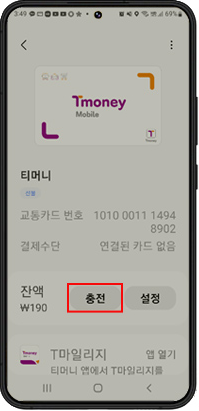
⑤ 후불/선불 중 선택

⑥ 카드 선택

⑦ 지문 또는 비밀번호 인증

⑧완료.

교통카드 충전 방법
후불 교통카드는 별도의 충전이 필요 없이 사용된 만큼 결제되는 방식입니다.
선불 교통 카드 충전 방법
삼성페이 > 메뉴 > 교통카드 > 충전 > 결제 카드 선택 > 충전 금액 > 다음 > 설정 선택 다음 > 지문, 비밀번호 > 번호
① 삼성페이 앱 실행

② 메뉴

③ 티머니 선불
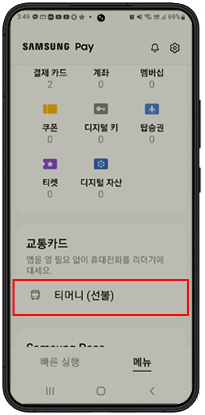
④ 충전

⑤ 결제 카드 선택

⑥ 충전 금액 입력 후 다음

⑦ 충전 설정 선택 후 다음
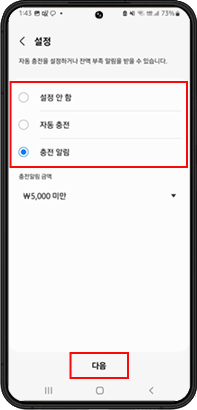
⑧지문 또는 비밀번호로 결제 후 완료

교통카드 미지원 제품 및 오류 해결 방법 안내
- 교통 사업자인 티머니 및 캐시비에서 인증하지 않은 단말인 경우 교통카드라는 메뉴가 생성되지 않습니다.
- 사용하시는 단말의 교통사업자 인증을 위해서는 티머니 또는 캐시비 고객센터로 문의해 주세요
- 사용하시는 USIM이 모바일 교통카드를 지원하고 휴대폰의 NFC 가 켜짐 모드로 되어 있어야 교통카드 사용이 가능합니다.
- 결제 시 플라스틱 교통카드와 같이 터치하시면 두장의 카드로 인식될 수 있습니다.
- 휴대폰 화면이 꺼진 상태에서도 모바일 교통카드 결제가 가능하나, 결제모드에서는 인식되지 않으니 사용에 유의 바랍니다.
USIM의 통신사와 스마트폰 통신사가 동일해야 사용할 수 있습니다.
| 티머니 고객센터 | 1644-0088 |
| 캐시비 고객센터 | 1644-0006 |
'똑똑하게 챙겨받기 프로젝트 > 호갱예방방지 지식UP' 카테고리의 다른 글
| 갤럭시S23 내폰 반납 하고 구매하면 할인 얼마나 될까? ㅣ 중고폰 추가보상 프로그램 (0) | 2023.02.07 |
|---|---|
| 갤럭시 S23 사전예약 출시일 스펙비교 색상 사은품혜택까지 총정리! (0) | 2023.02.07 |
| 난방비 절약방법 ㅣ 작년대비 38% 인상 어떻게 아껴볼까? (0) | 2023.02.06 |
| 도시가스 또 인상? 요금조회 및 계산하는 방법 (0) | 2023.02.06 |
| KT 듀얼 번호 투넘버 가입방법 카톡 분리 현금이벤트도 받아보세요 (0) | 2023.02.05 |





댓글